Remediați desincronizarea audio Netflix pe televizor
Publicat: 2022-05-18
Netflix este o platformă OTT populară în care puteți viziona emisiunile și filmele preferate. Cu toate acestea, este posibil să vă confruntați cu unele probleme audio în timp ce vizionați Netflix pe Smart TV. Aceasta este o problemă comună în rândul utilizatorilor și poate fi rezolvată prin aplicarea câtorva metode de depanare. Vă aducem un ghid util care va remedia desincronizarea sunetului Netflix pe televizor precum Samsung. Deci, continuă să citești!
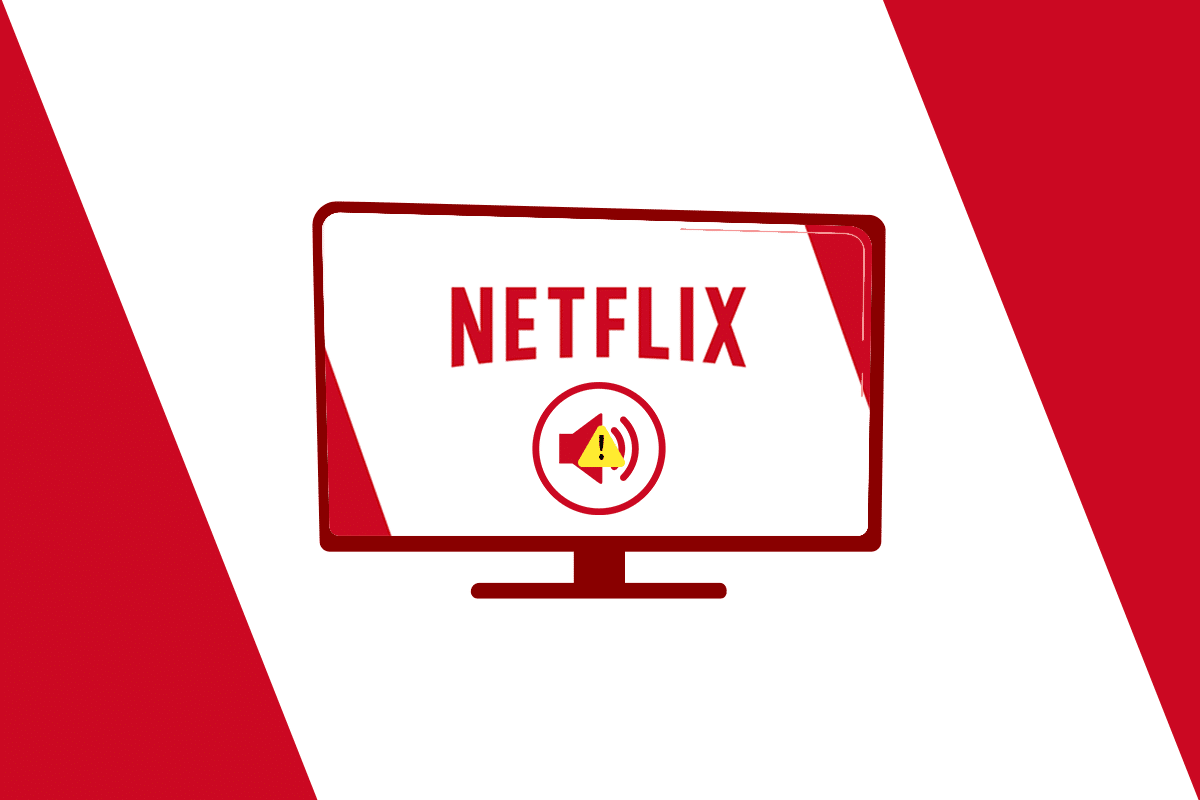
Cuprins
- Cum să remediați desincronizarea audio Netflix pe Smart TV
- Metoda de bază de depanare: Reporniți Smart TV
- Metoda 1: Setați formatul audio HDMI la modul PCM (pe Samsung TV)
- Metoda 2: Setați formatul audio la modul Dolby (pe Samsung TV)
- Metoda 3: Dezactivați setarea Dolby Digital (pe Apple TV)
- Metoda 4: Dezactivați rata de potrivire a cadrelor (pe Apple TV)
- Metoda 5: Schimbați ieșirea HDMI (pe Apple TV)
- Metoda 6: Modificați modul de afișare (pe Apple TV)
- Metoda 7: Schimbați formatul setărilor audio (pe Apple TV)
- Metoda 8: Dezactivați modul volum (pe Roku)
- Metoda 9: Editați setările audio (pe Roku)
- Metoda 10: Setați Dolby Digital la PCM (pe TiVo)
Cum să remediați desincronizarea audio Netflix pe Smart TV
Mai jos am enumerat motivele desincronizării audio Netflix pe televizor, inclusiv Samsung Smart TV sau Apple TV.
- Setare incorectă în dispozitivul de streaming : dispozitivul de streaming, cum ar fi Smart TV, poate să fi fost configurat cu specificații greșite, cum ar fi Match Frame Rate.
- Setări necorespunzătoare Netflix : este posibil ca Netflix să fi fost configurat cu setări necorespunzătoare și să nu fie acceptate de dispozitiv, cum ar fi Streaming HD sau utilizarea audio stereo.
- Conexiune la internet instabilă : Deoarece Netflix este o platformă online care necesită o conexiune stabilă la internet, este posibil să aveți sunet nesincronizat dacă utilizați o conexiune la internet instabilă.
- Sistemul de operare învechit al dispozitivului de streaming : Sistemul de operare al dispozitivului de streaming decide calitatea de streaming a platformei Netflix. Utilizarea unui sistem de operare învechit poate să nu vă ofere streaming neîntrerupt și fără perturbări.
- Aplicație Netflix învechită : dacă aplicația Netflix nu este actualizată pe dispozitivul dvs. de streaming, este posibil să nu aveți o experiență bună de streaming și să aveți o eroare de sincronizare audio.
Am enumerat mai întâi metode pentru a remedia sunetul Netflix desincronizat Samsung TV și apoi pentru Apple TV, Roku și TiVo.
Metoda de bază de depanare: Reporniți Smart TV
Puteți încerca să reporniți dispozitivul de streaming pentru a remedia dezsincronizarea sunetului Netflix la problema televizorului. Sau puteți forța repornirea dispozitivului deconectandu-l de la sursa de alimentare și reconectandu-l după ceva timp.

Metoda 1: Setați formatul audio HDMI la modul PCM (pe Samsung TV)
Puteți modifica setarea audio HDMI pentru a remedia eroarea de desincronizare a sunetului Netflix pe Samsung TV.
1. Deschideți Setări pe televizorul dvs. Samsung și deschideți setarea Sunet .
2. Selectați fila Setări expert din meniu.
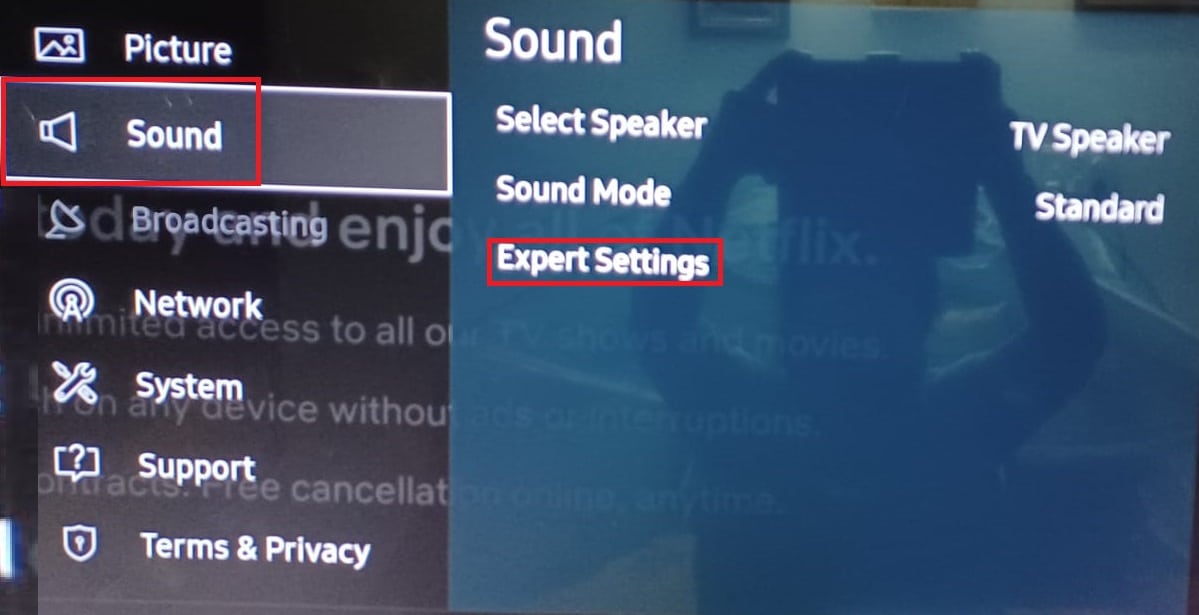
3. Aici, selectați opțiunea Format audio HDMI și setați-o la PCM așa cum este descris mai jos.
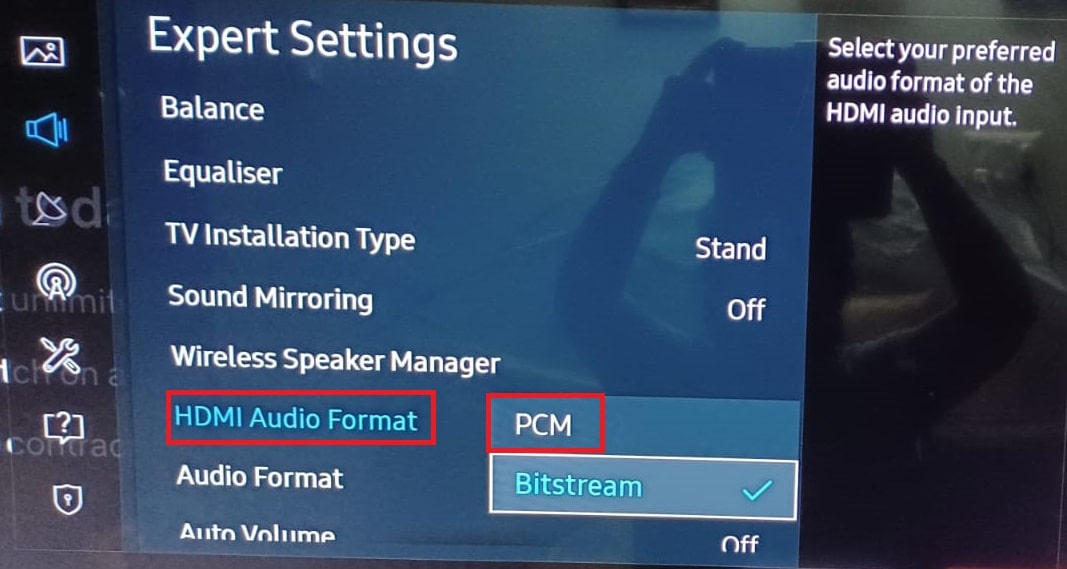
Metoda 2: Setați formatul audio la modul Dolby (pe Samsung TV)
În mod similar, puteți ajusta formatele audio la modul PCM sau Dolby pentru a remedia problema de sincronizare a sunetului Netflix cu Samsung TV, după cum urmează:
1. Navigați la Setări > Sunet > Setări expert , așa cum este explicat mai sus.
2. Aici, setați opțiunea Format audio la unul dintre următoarele moduri:
- PCM
- Dolby Digital (recomandat)
- DTS
- DTS Neo 2:5
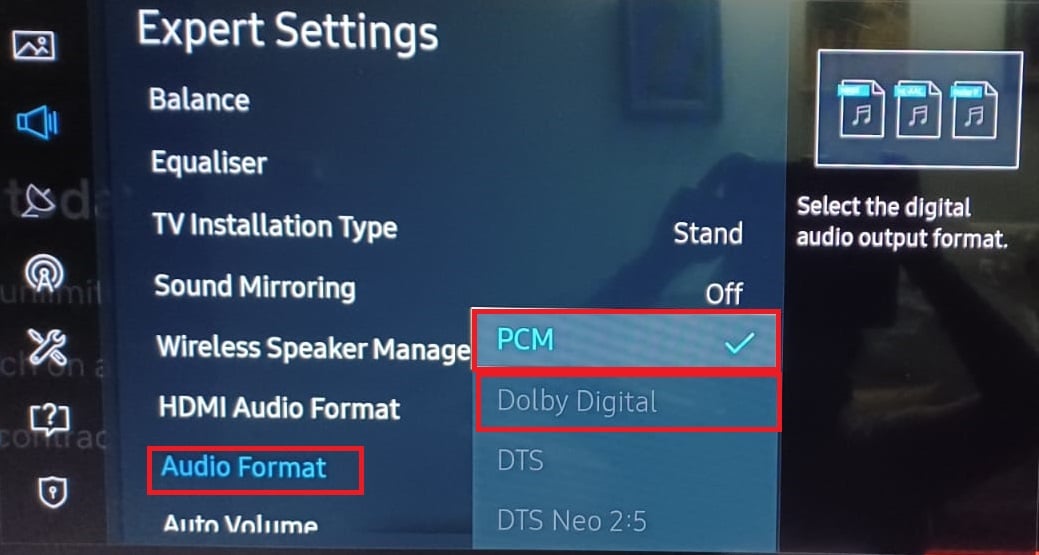
Dacă utilizați un Apple TV, puteți încerca metodele menționate mai jos pentru a remedia eroarea de desincronizare a sunetului Netflix de pe televizor.
Citiți și: Cum să ștergeți profilul Netflix
Metoda 3: Dezactivați setarea Dolby Digital (pe Apple TV)
Dacă ați setat ieșirea audio să fie în formă Dolby Digital, este posibil să aveți unele probleme de sincronizare cu sunetul.
1. Deschide Setări TV din ecranul de pornire al Apple TV și selectează opțiunea Video și Audio .

2. Selectați opțiunea Off pentru setarea Dolby Digital din secțiunea pentru a dezactiva setarea Dolby Digital.
Metoda 4: Dezactivați rata de potrivire a cadrelor (pe Apple TV)
Setarea Match Frame Rate de pe Apple TV permite televizorului să seteze ieșirea audio să fie sincronizată cu ieșirea video prin potrivirea ratei de cadre a videoclipului. Cu toate acestea, această setare poate perturba fluxul normal de streaming pe platforma Netflix.
1. Deschide Setări TV și accesează Setări video și audio .

2. Selectați setarea Potrivire conținut din listă, așa cum se arată.
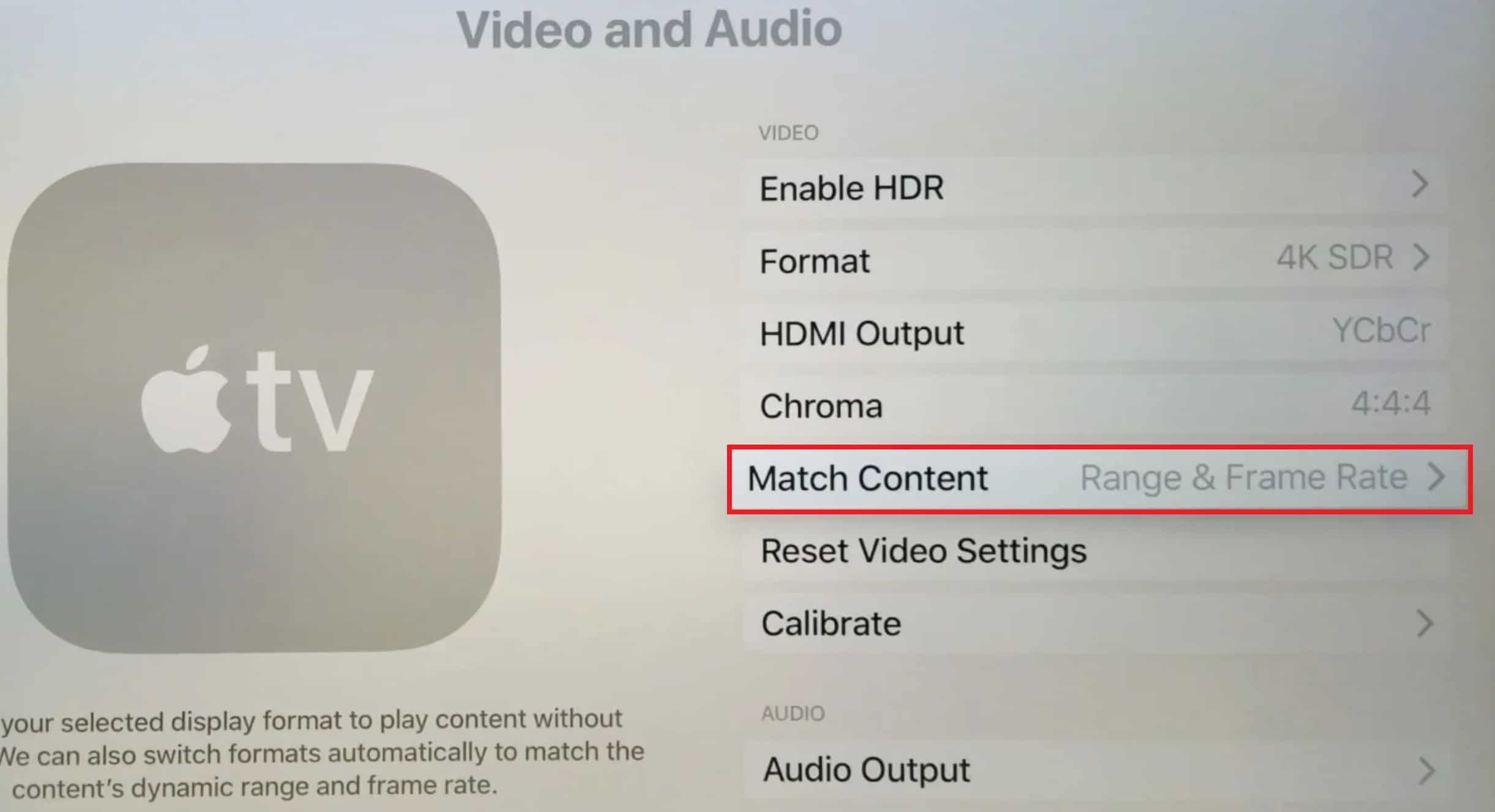
3. Dezactivați setarea intitulată Match Frame Rate din listă pentru a dezactiva setarea.
Citește și: Cum să-ți folosești smartphone-ul ca telecomandă pentru televizor
Metoda 5: Schimbați ieșirea HDMI (pe Apple TV)
Puteți încerca să schimbați ieșirea HDMI a Apple TV pentru a rezolva problema de sincronizare.
1. Navigați la Setări Apple TV > Video și audio ca mai devreme.
2. Selectați opțiunea YCbCr din fila Ieșire HDMI pentru a modifica ieșirea.
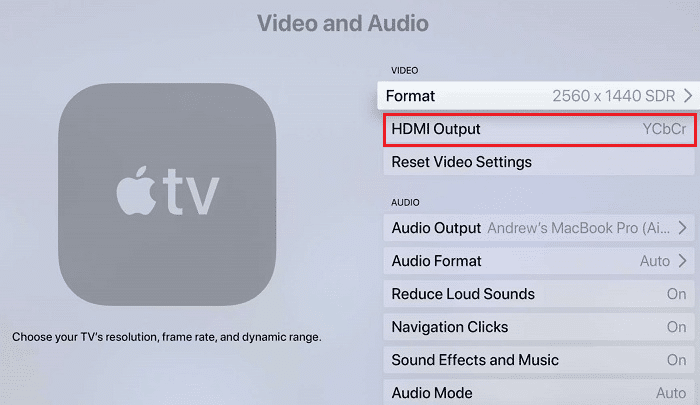
Metoda 6: Modificați modul de afișare (pe Apple TV)
Puteți încerca să schimbați modul de afișare al Apple TV pentru a remedia problema și să alegeți orice alt mod pentru a remedia problema de sincronizare.
1. Navigați la Setări Apple TV > Video și audio , așa cum este prezentat mai jos.

2. Deschideți setarea Format și setați Dolby Vision la 24 Hz pentru a schimba modul de afișare.
3. În secțiunea CALIBRARE , selectați Wireless Audio Sync pentru a rula setarea.
Notă: De asemenea, puteți calibra ecranul audio și video ajustând setările pentru a remedia desincronizarea sunetului Netflix la problema televizorului.
Citiți și: Cum să aruncați Popcorn Time pe Smart TV
Metoda 7: Schimbați formatul setărilor audio (pe Apple TV)
Puteți încerca să formatați audio pe Apple TV pe audio selectat pentru a remedia problema de sincronizare audio.
1. Deschide Setări TV din ecranul de pornire al Apple TV și selectează Setări video și audio .
2. Selectați opțiunea Format audio din meniul afișat.
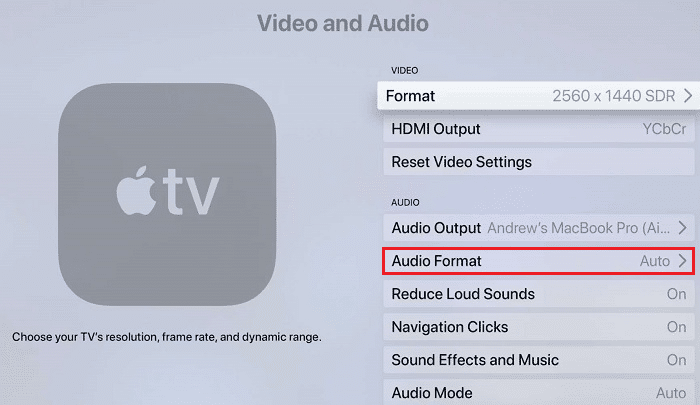
3. Selectați opțiunea Modificare format din listă.
4. Pe următorul ecran, confirmați selecția selectând Modificare format > Format nou , așa cum este ilustrat mai jos.
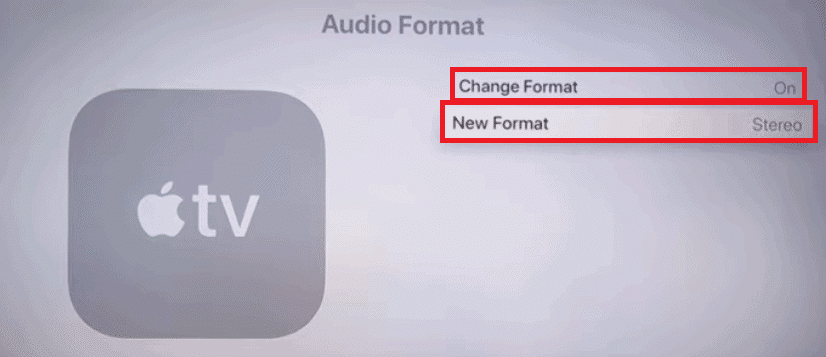
4. Alegeți Dolby Digital 5.1 sau Stereo dintre opțiunile date.
5. Reporniți Netflix și redați filmul pentru a vedea dacă problema este rezolvată.
Metoda 8: Dezactivați modul volum (pe Roku)
Modul Volum vă permite să auziți sunetele cu consecvență pe toate platformele. Astfel, puteți încerca să dezactivați modul Volum pe dispozitivul Roku pentru a remedia problema.
1. Deschide Netflix pe Roku și redă un film/emisiune pe platformă.
2. Apăsați tasta * de pe telecomanda Roku.
3. Deschideți Setările de sunet pentru Roku.
4. Faceți clic pe săgețile de lângă setarea modului Volum pentru a o dezactiva, așa cum se arată mai jos.
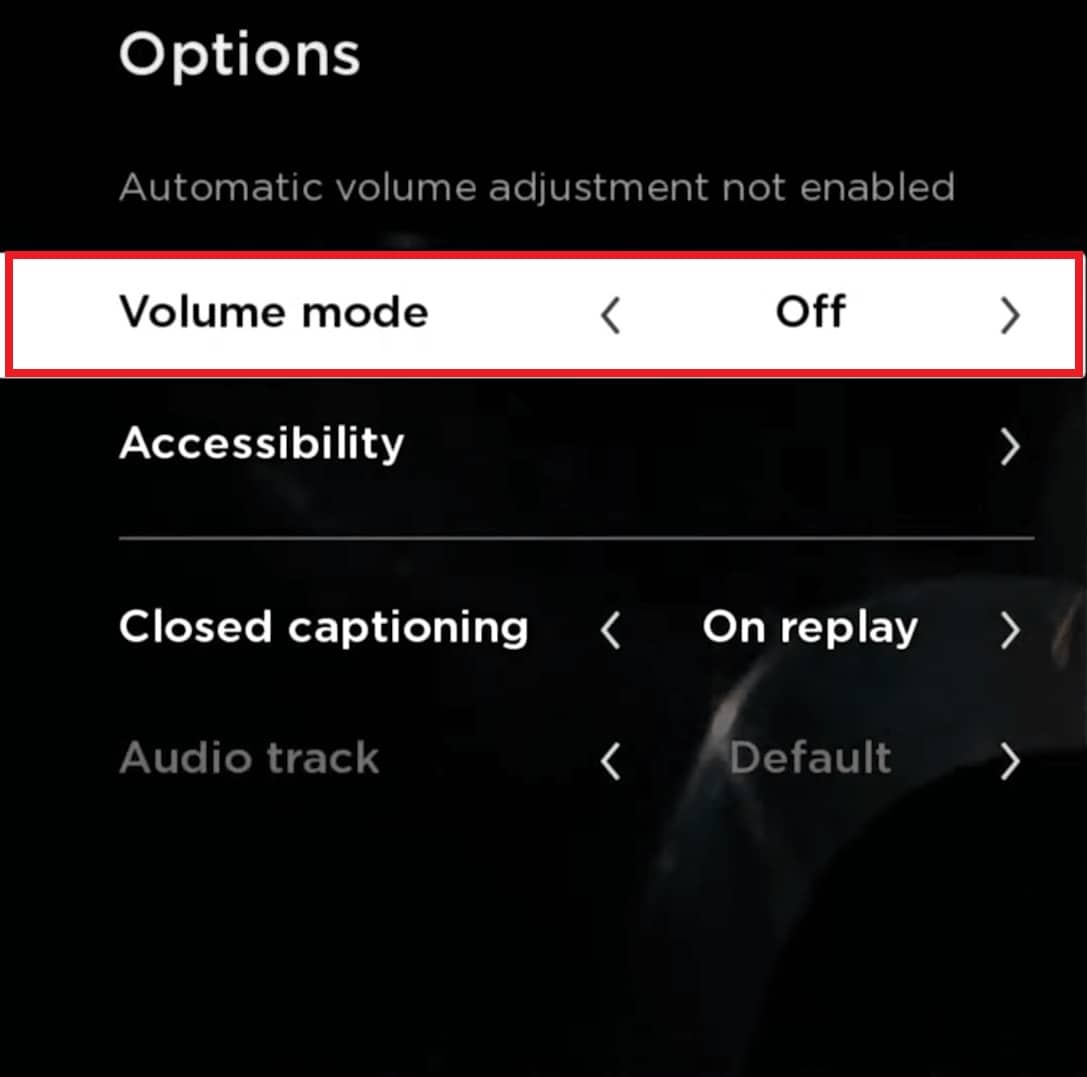
Citește și: Cele mai bune 10 aplicații de oglindire a ecranului pentru Android pe Roku
Metoda 9: Editați setările audio (pe Roku)
Puteți edita și modifica setările audio de pe dispozitivul Roku pentru a remedia problema de sincronizare a videoclipurilor și audio Netflix pe PC-ul Windows sau TV, după cum urmează:
1. Deschideți Setări pe dispozitiv și deschideți secțiunea Audio .
2. Selectați opțiunea HDMI pe ecranul următor.
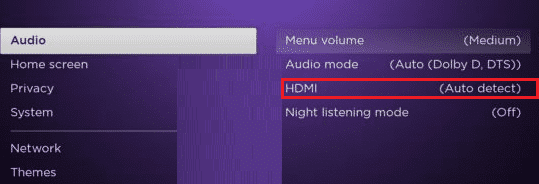
3. Selectați opțiunea intitulată PCM-Stereo din meniul afișat.
Notă: Dacă setarea audio la PCM-Stereo nu rezolvă problema, încercați să selectați opțiunea Dolby Digital .
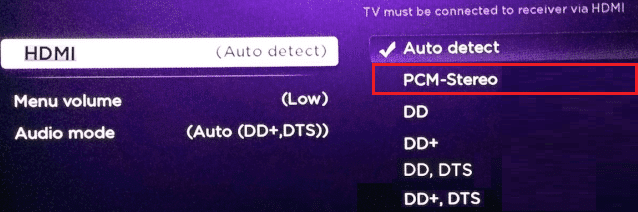
Citiți și: Cum să remediați codul de eroare Netflix M7111-1101
Metoda 10: Setați Dolby Digital la PCM (pe TiVo)
Dacă utilizați recorderul video digital TiVo pentru a transmite în flux filme Netflix, puteți remedia eroarea de desincronizare a sunetului Netflix activând sunetul stereo în setări.
1. Deschideți TiVo Central pe ecranul de pornire TiVo și selectați Setări și mesaje așa cum se arată.
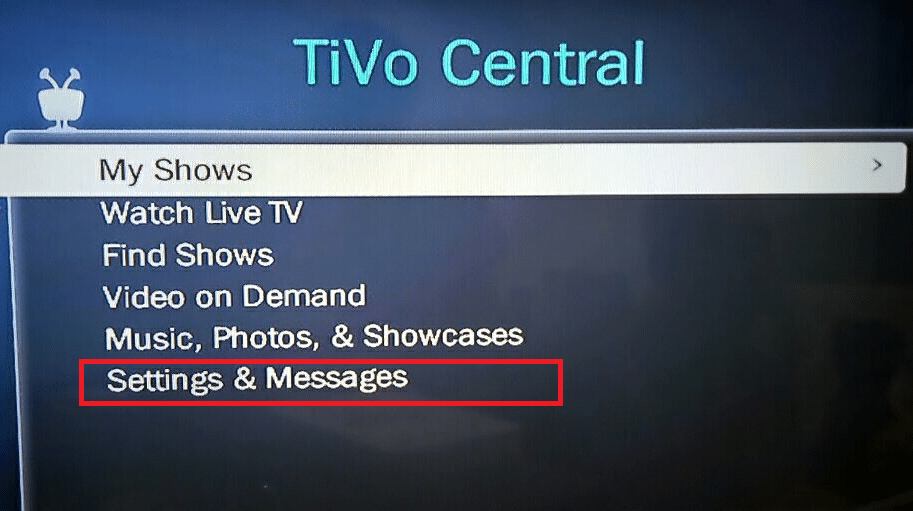
2. Selectați Setări > Setări audio și video pe ecranul următor.
3. Selectați Dolby Digital și setați Dolby Digital la PCM pentru a remedia această problemă.
Recomandat:
- Remediați oglindirea ecranului care nu funcționează pe Android
- Remediați desincronizarea sunetului și imaginilor Netflix pe Android
- Cum să remediați problemele de conexiune Wi-Fi TV Samsung
- Remediați telecomanda Vizio care nu funcționează
Sperăm că acest ghid a fost util și că ați putea remedia problema de sincronizare a sunetului Netflix pe Samsung TV, Apple TV, Roku sau TiVo. Trimiteți întrebările sau sugestiile dvs. în secțiunea de comentarii de mai jos.
